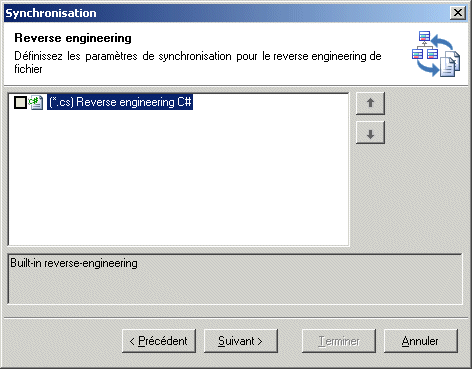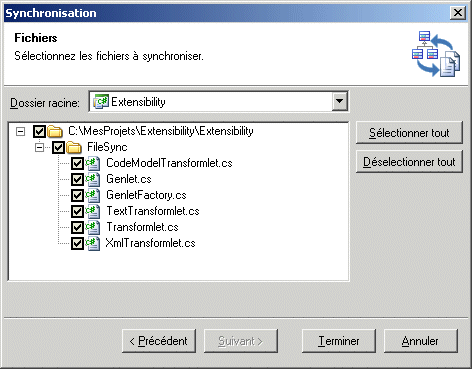Le plugin PowerAMC pour Visual Studio améliore la fonctionnalité standard de génération et le reverse engineering de code de PowerAMC en permettant la synchronisation code-modèle en temps réel.
Vous pouvez commencer par configurer la synchronisation à l'aide de L'Assistant Synchronisation, puis poursuivre le développement, avec une répercussion automatique des changements dans le code.
Notez que la synchronisation de code est disponible pour tous les modèles PowerAMC qui prennent en charge la génération générique, et peut donc être utilisée pour synchroniser, par exemple, le code SQL avec un Modèle Physique de Données (MPD) PowerAMC.
- Créez un projet de code Visual C# ou autre vide, puis ajoutez le projet de votre modèle à la solution.
- Sélectionnez le modèle dans l'Explorateur de solutions, puis cliquez sur l'outil Synchroniser pour afficher la boîte de dialogue Synchronisation à la page Génération de code :
-
Cette page permet de spécifier les types de fichier qui seront synchronisés pour la
génération en avant (i.e. les changements effectués sur les objets de modèle seront
répercutés immédiatement sur les fichiers de code). Les types de fichier sont organisés par
cible de génération (C# 2.0 et WSDL pour .NET dans l'écran précédent), et définis dans le
fichier de ressources ou l'extension de la cible.
Sélectionnez les types de fichier que vous souhaitez synchroniser pour la génération.
- [facultatif] Sélectionnez un type de fichier, puis cliquez sur le bouton Détails pour afficher la boîte de dialogue Détails de génération (voir Utilisation des genlets pour le post-traitement de la génération personnalisé) .
-
Cliquez sur Suivant pour passer à la page Reverse engineering de la boîte de dialogue Synchronisation :
Cette page, qui n'est disponible que pour les projets C# et Visual Basic, permet de spécifier les types de fichier qui seront synchronisés pour le reverse engineering (i.e. les changements effectués dans les fichiers de code seront répercutés immédiatement dans les objets de modèle).
Sélectionnez les types de fichier que vous souhaitez synchroniser pour le reverse engineering.
-
Cliquez sur Suivant pour passer à la page Fichiers de la boîte de dialogue Synchronisation :
Cette page permet de spécifier les fichiers qui seront synchronisés et où ils seront générés.
Par défaut :-
Si le modèle est situé directement dans un dossier de solution (en dehors d'un projet) ou dans un projet de modélisation, les fichiers sont générés à la racine de la solution, et les fichiers de projet sont ajoutés sous forme de projets dans l'Explorateur de solutions.
-
Si le modèle appartient à tout autre type de projet, les fichiers sont générés par défaut à la racine du projet, ou dans un autre dossier au sein du projet spécifié dans la zone Dossier racine.
S'il existe une possibilité de conflit en raison de l'existence d'un objet ou fichier de modèle, le fichier ne sera pas sélectionné pour la génération par défaut, et la case à cocher correspondante sera surmontée d'une petite croix rouge. Pour forcer la synchronisation et spécifier qui aura la priorité, cliquez sur la case et sélectionnez Ecraser le fichier ou Ecraser le modèle dans le menu contextuel. Vous pouvez également cliquer sur Sélectionner tous les fichiers pour procéder à l'écrasement.
-
-
Sélectionnez les fichiers à synchroniser, puis cliquez sur Terminer.
L'Assistant génère et marque comme synchronisés tous les fichiers spécifiés.